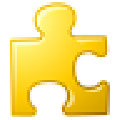应用简介
SpaceSniffer是一个可以让你看到硬盘数据占用和文件分布情况的软件,通过专业的可视化布局,可以很直观的以区块,数字和颜色来显示硬盘上文件夹,文件大小。还能用筛选器过滤出要找的文件,让硬盘里的文件夹和文件非常直观的呈现在你面前。

【软件特色】
快速且方便易用。
直观的结构布局,使用多层视图显示不同的内容。
如网络浏览器浏览一样可自由缩放元素。
智能缓存的扫描引擎,多层视图,单步仿真。
在扫描过程中也可以浏览文件布局。
您可以在主线程扫描进行时,通过二次缩放扫描优化布局。
可以通过右键菜单访问Windows的文件和文件夹。
可以通过输入简单但是功能强大的过滤条件进行内容筛选。
通过显示不同的过滤元素,在同一个媒体的里可以展示不同的视图。
与系统事件保持同步,使用闪烁的方式进行警告提示。
可自定义图形、颜色和程序行为方式。
【使用技巧】
SpaceSniffer一共有三种筛选语法:
1、依后缀名筛选:例如输入*.doc、*.exe、*.zip
2、依档案大小筛选:可以使用b、kb、mb、gb、tb等五种档案大小单位,配合大於及小於符号来筛选。如要筛选出100MB以上的档案,可以输入: >100mb (中间不留空格)
3、依时间筛选:可以使用的筛选时间有五种,每种都可以使用3~4种表示法。
运行软件后,选择要分析的磁盘,又或者点击“Path”选择分析某个文件夹,然后点击“Start”开始分析。

很快软件就分析完了,然后会以区块大小来表示文件占用硬盘的大小,橙色表示磁盘,褐色表示文件夹,蓝色表示文件。

在文件夹的区块上双击就可以查看文件夹里面的文件分布。

命令行使用如下:
分析F盘:SpaceSniffer.exe scan f:\
分析F盘和G盘:SpaceSniffer.exe scan f:\;g:\
分析Windows文件夹(文件夹要加引号):SpaceSniffer.exe scan “c:\Windows”
分析F盘的mkv文件和nfo文件:SpaceSniffer.exe scan f:\ filter *.mkv;*.nfo
分析F盘里所有mkv文件和D盘、G盘里的大于100MB的文件:
SpaceSniffer.exe scan f:\ filter *.mkv scan d:\;g:\ filter >100mb
【常见问题】
如何开始扫描?
SpaceSniffer为您提供了许多方法来开始扫描。启动应用程序时,将出现一个启动对话框,询问您要扫描的内容。您可以:
双击媒体图标,或使用键盘选择媒体图标,然后ENTER按键
在路径字段中键入路径。如果路径难以手动键入,则可以按PATH按钮,然后浏览要扫描的路径
将文件夹从Windows资源管理器拖放到启动对话框中。这里只允许一个文件夹。删除文件夹后,您将在路径字段中找到他的路径
关闭开始对话框,然后直接在主窗口中拖放任意数量的文件夹。请记住,每个删除的文件夹都是一个新的视图窗口
如何删除那些恼人的动画?
如果鼠标尾随动画对您来说很烦人,那么您可以从Configure/Colors面板中 取消或激活它
如何临时隐藏那些大文件?
有时候,一个非常大的文件会阻碍你看到更小的文件。这可能很烦人,但使用文件标记可以解决问题:
只需设置一个不包括过滤器的标签|:red(例如隐藏红色标记文件)。
然后,只需将鼠标悬停在烦人的文件上,然后按CTRL+1 或只是1过滤字段没有聚焦。
该文件已被标记并将消失,从而为更小的文件显示更多空间。
当您吃饱时,只需删除文件过滤器即可再次查看所有内容。如果希望仅显示标记文件,则通过删除起始管道字符来转换包含过滤器中的排除过滤器。